IntelliJ IDEA设置自动提示功能快捷键的方法
- 时间:2020-09-09 13:52
- 来源:下载吧
- 编辑:longnian
IntelliJ IDEA是一款非常好用的Java集成开发环境,该软件给用户提供了很多实用的功能,比如动态语法检测功能,能够对代码进行检测,任何不符合java规范、自己预定义的规范以及累赘都将在页面中加亮显示。除了以上介绍的功能外,这款软件还具备自动提示功能。自动提示功能对于编程开发来说非常重要,如果没有这个功能,就会给编程开发工作带来很大的不便。鉴于很多朋友不知道怎么设置自动提示功能快捷键,那么接下来小编就给大家详细介绍一下IntelliJ IDEA设置提示功能快捷键的具体操作方法,有需要的朋友可以看一看并收藏起来。
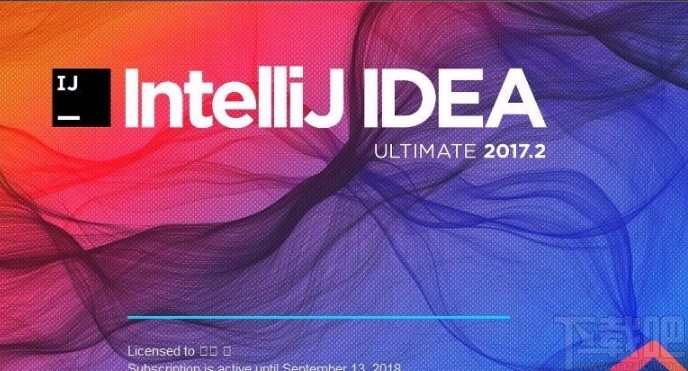
方法步骤
1.首先打开软件进入到软件的主界面,我们在界面左上方点击“File”选项,在其下方的下拉框中选择“Settings”。
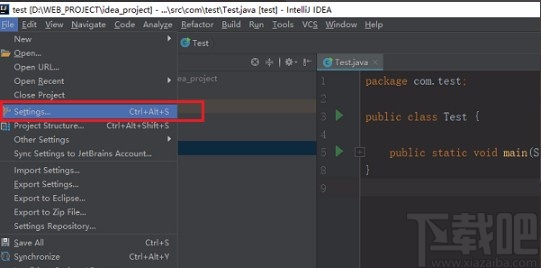
2.接着界面上就会出现一个Settings窗口,我们在窗口左侧点击“keymap”选项,然后在窗口右侧依次点击Code、Completion、Basic选项,就可以看到代码自动提示Basic快捷键默认为“Ctrl+空格”。
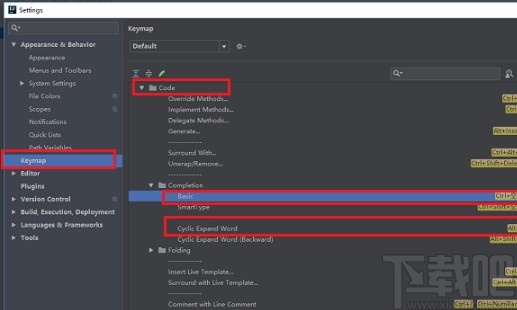
3.然后在窗口中找到Cyclic Expand Word选项,右击该选项会出现一个下拉框,我们在下拉框中选择“Remove Alt+/”。
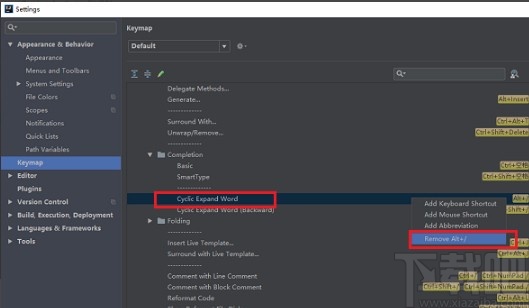
4.之后在窗口上可以看到已经删除了Cyclic Expand Word的默认快捷键“Alt+/”,下面来设置代码自动提示Basic快捷键为“Alt+/”。
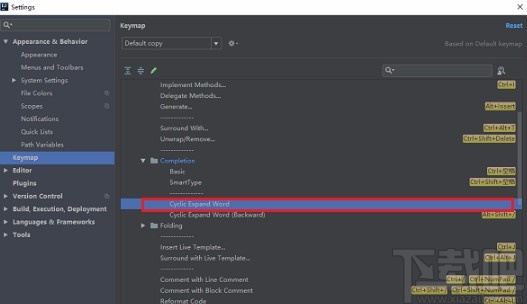
5.接下来在窗口中找到“Basic”选项,我们用鼠标右击该选项会出现一个下拉框,在下拉框中选择“Add Keyboard Shortcut”选项。
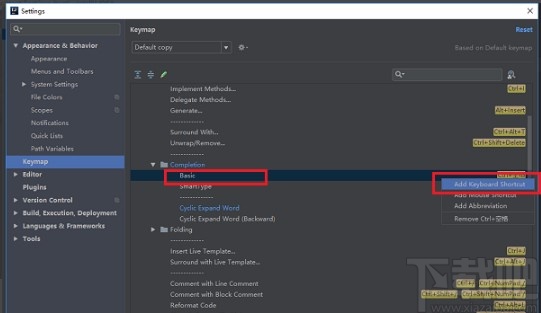
6.完成以上所有步骤后,界面上会弹出一个对话框,我们在对话框中找到一个文本框,在文本框中输入“Alt+/”,再点击“OK”按钮,就成功设置好代码自动提示快捷键了。
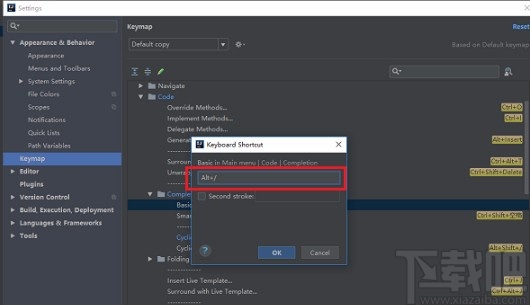
以上就是小编给大家整理的IntelliJ IDEA设置自动提示功能快捷键的具体操作方法,方法简单易懂,有需要的朋友可以看一看,希望这篇教程对大家有所帮助。
最近更新
-
 淘宝怎么用微信支付
淘宝怎么用微信支付
淘宝微信支付怎么开通?9月5日淘宝公示与微信
- 2 手机上怎么查法定退休时间 09-13
- 3 怎么查自己的法定退休年龄 09-13
- 4 小红书宠物小伙伴怎么挖宝 09-04
- 5 小红书AI宠物怎么养 09-04
- 6 网易云音乐补偿7天会员怎么领 08-21
人气排行
-
 Visual Studio 2017正式版下载地址 Visual Studio 2017官网
Visual Studio 2017正式版下载地址 Visual Studio 2017官网
VisualStudio2017正式版下载地址分享。VisualStudio2017正式版已
-
 UltraEdit(UE)背景颜色怎么改才能看的舒服
UltraEdit(UE)背景颜色怎么改才能看的舒服
UltraEdit简称UE编辑器,是很多码农朋友常用的一款编辑器,工作上
-
 sublime text3 字体大小设置教程
sublime text3 字体大小设置教程
SublimeText3是一款非常好用的文本编辑器软件,用上sublimetext3
-
 2016cad快捷键命令大全,AutoCAD快捷键命令大全
2016cad快捷键命令大全,AutoCAD快捷键命令大全
学习cad掌握cad快捷键命令是基础,下面为大家介绍2016cad快捷键命
-
 AutoCAD2015中文版超详细安装激活图文教程
AutoCAD2015中文版超详细安装激活图文教程
刚刚发布的AutoCAD2015是Autodesk公司出品的CAD软件,借助AutoCA
-
 CAXA与AutoCAD数据之间的转换技巧
CAXA与AutoCAD数据之间的转换技巧
现在随着CAXA电子图板的广泛普及,越来越多的企业选择CAXA电子图
-
 SQL Server 2008通过端口1433连接到主机127.0.0.1的TCP/IP连接失败
SQL Server 2008通过端口1433连接到主机127.0.0.1的TCP/IP连接失败
相信SQLServer2008的朋友,有时候会遇到:用过通过端口1433连接到
-
 图解SQL Server 2008如何安装
图解SQL Server 2008如何安装
SQL在企业中也是非常重要的应用,各种财务系统,ERP系统,OA系统
-
 Visual Studio 2010安装教程
Visual Studio 2010安装教程
VS2010是一个集C++,VB,C#,等编程环境于一身的集成开发环境,功能
-
 Mysql安装图文教程
Mysql安装图文教程
Mysql是一款功能强大的数据库软件,Mysql安装图文教程将介绍如何安

